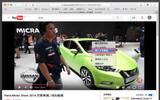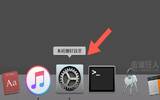AppTrap 在 Mac 移除软件时自动清除残余档案
发表于:2025-09-19 作者:创始人
编辑最后更新 2025年09月19日,在 Mac 电脑中安装软件的方法很简单,大部分都直接把档案拉到"应用程序"资料夹即可。而移除软件的方法也是一样简单,在"应用程序"资料夹中把软件图示拉到"垃圾桶"就好了。不过有些时候某些软件在移除后可
在 Mac 电脑中安装软件的方法很简单,大部分都直接把档案拉到"应用程序"资料夹即可。而移除软件的方法也是一样简单,在"应用程序"资料夹中把软件图示拉到"垃圾桶"就好了。
不过有些时候某些软件在移除后可能会残留一些用不到的设定档、记录档或资料夹什么的,如果你希望能在移除软件时全自动清除这些用不到的残留档案,可以安装 AppTrap 小工具。
安装 AppTrap 时会在"系统偏好设定"面板中多出一个图示,第一次使用时请先到 AppTrap 设定选单按"Start AppTrap"以启用软件并让它开机后自动执行。
启用 AppTrap 之后你只要像以前一样将软件图示从"应用程序"资料夹拉到垃圾桶、执行系统预设的软件移除动作时,AppTrap 便会在软件移除后启动扫描功能并列出可清除的残余项目,接下来只要删掉剩下的档案即可搞定。
使用 AppTrap 的优点是整个步骤相对简单很多,不用事先开启其他移除工具,只需像以前一样把软件拉到垃圾桶即可自动扫描、移除,相当方便。
▇ 软件小档案 ▇ 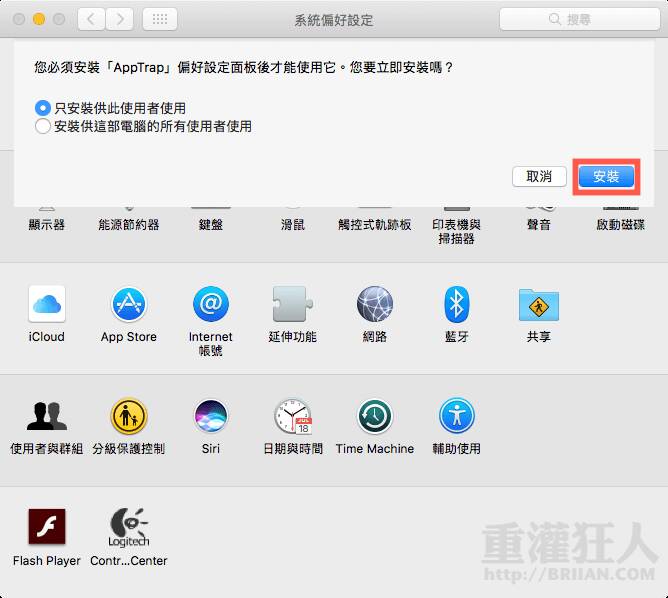
第2步 安装好之后,Mac 电脑的"系统偏好设定"面板右下角会多出一个 AppTrap 图示,点一下图示进行首次设定。
第3步 进入设定画面后先按"Start AppTrap"启动它,然后勾选"Start automatically on login"让程式在开机、登入后自动启用 AppTrap 的功能。
第4步 日后,当我们在移除软件时,只要像以前一样把软件图示从"应用程序"资料夹拉到垃圾桶,移除软件之后便会自动启动 AppTrap 程式并扫描、列出其他可清除的剩余档案,此时只要按"Move Files"即可。
相关文章
- Google Play 商店应用也不安全,许多 Android 应用程序还在用过时版本核心库
- 免费的 Auto Office L1 系统单机版,提高公司运作效率以达到降低成本
- 如何查看过往 Facebook 按赞互动、留言、被标注的动态活动记录?快速找出你要的内容
- 免费素材资源与线上工具整理,2020年12月号
- Claunch 快速启动免费小工具,可自订 Windows 常用的应用程序、文件、资料夹、网站等等
- 免费可商业使用的 Paper-co 高品质纸张素材库(400多款)
- Vector Club 免费向量图档,可商用并支援 AI 及 EPS 档
- SDelete-Gui 可完全删除重要档案,谁都无法恢复的免费工具
- 适合长辈观看的 Youtube 频道列表,手刀帮爸妈订阅起来
- Xbox 推出家长管理 app !! 控制细路打机时间